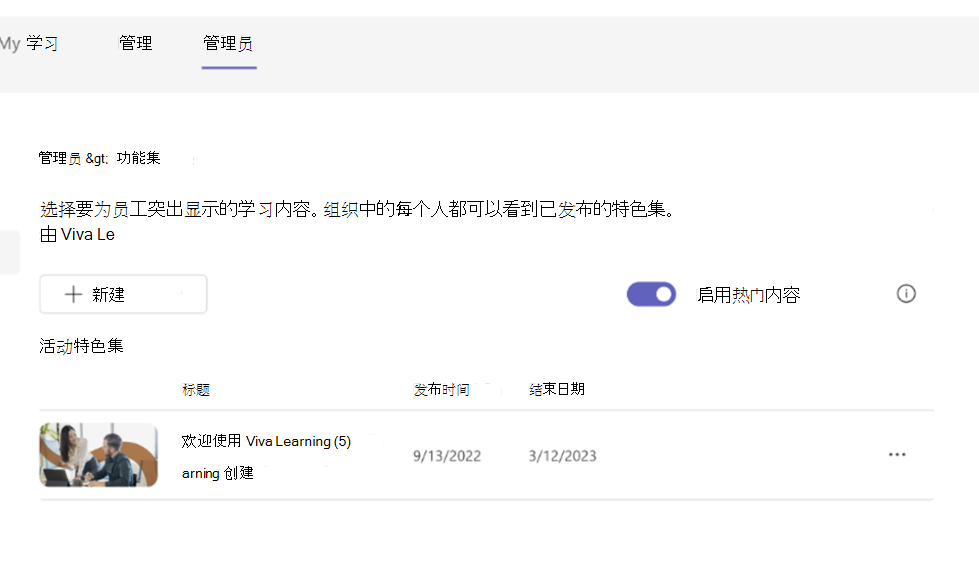可以从 Viva Learning 管理员 中的“管理提供程序”中配置提供程序。
“ 添加提供程序” 列表显示可用于配置的提供程序。 确认提供程序后,它将显示在“ 配置的提供程序” 列表中。
注意
“Viva Learning 管理员”选项卡中的功能需要两者:
- Viva套件或Viva Learning许可证
- 全局管理员、知识管理员或知识管理角色
查看本文了解如何 分配角色。
若要创建一组向用户显示的特色内容,请选择左上角的 “创建特色集 ”。
管理提供程序
导航到 “管理提供程序” ,获取所有已配置学习提供程序的详细视图,并管理学习提供程序和各自的产品/服务。 有关详细信息 ,请参阅管理学习管理系统 和 添加其他内容提供程序 。
列出的管理员角色可以访问以下功能:
管理提供程序:全局管理员、知识管理员、知识管理员 (只读) 管理员选项卡:全局管理员、知识管理员、知识经理
管理提供程序配置
可以在 Viva Learning 管理员 中使用“管理提供程序”来配置提供程序。“添加提供程序”列表显示可用于配置的提供程序。 配置提供程序后,它将显示在 “配置的提供程序 ”列表中。
添加提供程序需要全局管理员或知识管理员角色。 查看 本文了解如何 分配角色。
可以直接从 “管理提供程序”中编辑或删除现有配置的提供程序。
注意
- 配置提供程序后,某些配置字段无法编辑。 这些字段是每个提供程序连接的唯一标识符。
- 通过使它们不可编辑,我们可确保每个提供程序唯一指向单个数据源,以防止数据重复或丢失。
- 如果需要编辑这些字段,请重新配置提供程序。
注意
如果删除所有学习提供程序,则Viva Learning Teams 应用为空。
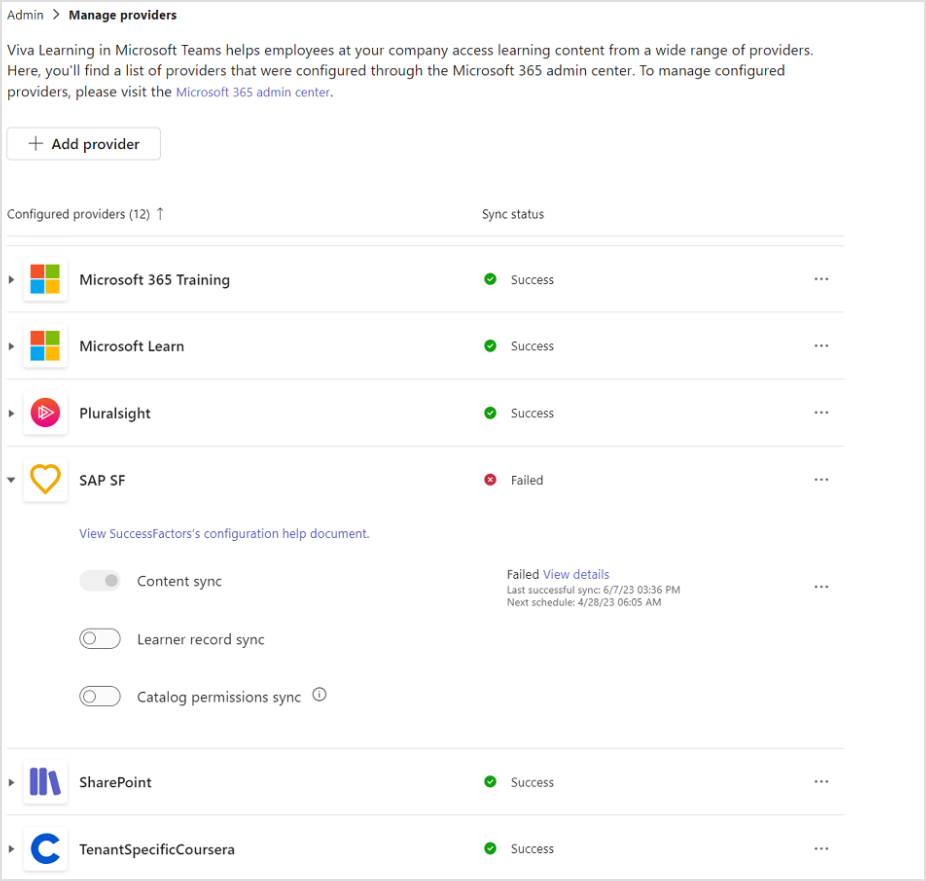
在 Teams 中打开Viva Learning应用或转到Viva Learning Web 应用。
转到Viva Learning中的“管理员”选项卡,然后选择左侧菜单上的“管理提供程序”。
选择“ 添加提供程序”。
选择要配置的提供程序,然后选择“ 下一步”。
添加提供程序配置(如果适用),然后选择“ 保存”。 此作会将提供程序添加到 “配置的提供程序 ”列表中。
可以跟踪以下详细信息:当前同步状态、上次成功同步时间、下一个计划同步时间、引入日志,以及为展开视图中的每个组件触发完全同步。
同步状态 和 时间戳:检查当前同步状态 (成功/失败/正在进行) 目录、学习者记录和目录权限。
手动同步触发器:手动触发增量/完全同步的同步。触发完全同步后,同步状态会相应地更新。
导出日志:管理员可以参阅导出日志文件,了解有关成功和失败同步周期的详细信息。
注意
同步状态、同步时间戳和导出日志当前仅适用于所有提供程序的目录同步。 学习者记录的同步状态和同步时间戳仅适用于 SAP SuccessFactor。 手动同步触发器仅适用于 SharePoint 和 SAP SuccessFactor 中的目录。
注意
建议将纵横比设置为 16:9,以便在 Viva Learning 中正确呈现图像。
内容在“我的学习”页中的显示方式
“我的学习”选项卡可帮助用户控制其学习过程。 用户可以在此页上跟踪作业、建议、书签、最近的历史记录和已完成的课程。
向你推荐:来自同行的建议显示在此处。
书签:此处显示用户为书签的内容。
最近查看:用户最近查看的 20 个项目显示在此选项卡下。首先显示最近查看的项。
已完成:用户完成的课程显示在此选项卡下。
功能集
若要创建一组向用户显示的特色内容,请选择左上角的“ 创建特色集 ”。